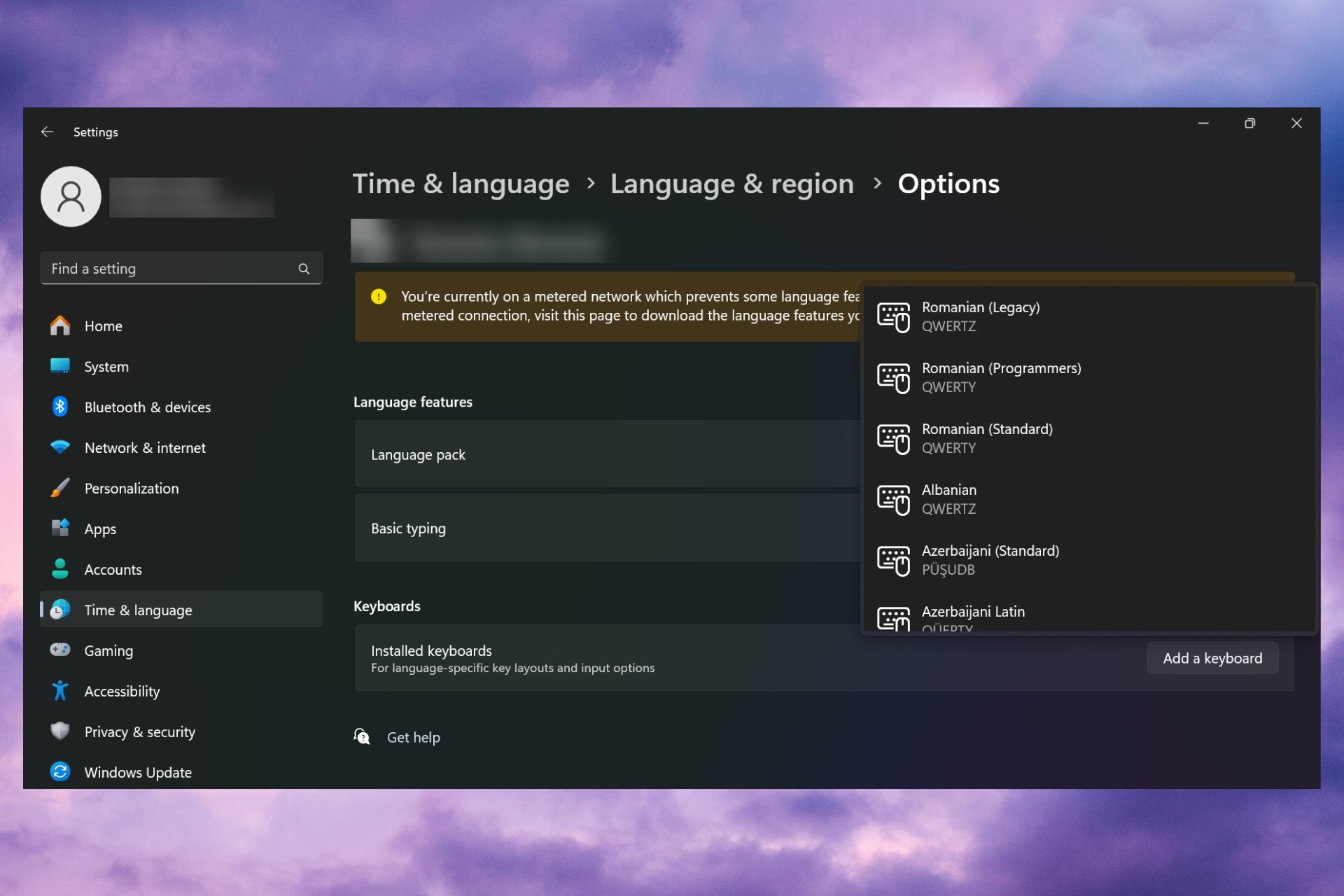无论您是要设置新的 Ubuntu 系统还是希望更改现有用户名,都必须选择一个既安全又适合您的环境的名称。幸运的是,在 Ubuntu 上更改用户名是一个简单的过程,可以通过命令行或图形用户界面 (GUI) 完成。在本综合指南中,我们将逐步引导您完成这两种方法,为您提供在 Ubuntu 上轻松更改用户名的知识和信心。

为什么要在 Ubuntu 上更改您的用户名?
在 Ubuntu 上更改用户名有几个令人信服的理由。首先,弱用户名或默认用户名可能会带来重大的安全风险。攻击者通常以名称易于猜测的帐户为目标,因此选择强大且唯一的用户名至关重要。此外,在专业环境中,拥有适当的用户名尤为重要。冒犯性、不专业或泄露过多个人信息的用户名可能会对您和您的组织产生不良影响。
此外,重命名用户帐户有助于保持 Ubuntu 系统的井井有条,尤其是在管理多个用户时。清晰且描述性的用户名使识别和管理用户帐户变得更加容易,从而简化了系统管理任务。最后,隐私问题可能会提示您更改用户名。如果您希望将您的真实身份与您的在线状态分开,更新您的用户名有助于保持您的匿名性。
了解 Ubuntu 中的用户名
在 Ubuntu 和 Linux 系统中,用户名通常用作用户帐户的密钥标识符。它与重要的帐户组件相关联,例如:
- 主目录 – 默认情况下,每个用户都会收到一个主目录,用于存储个人文件和自定义项。此主目录位于
/home/username,其中username是帐户名。 - 权限 – 根据用户名分配文件和系统权限。帐户的默认组也使用用户名。这会将访问控制与帐户名称相关联。
- 身份验证 – 基于 SSH 密钥的身份验证等服务使用用户名作为标识符,因此用户名与访问管理相关联。
由于用户名与帐户系统的深度集成,更改它需要更新多个组件以保持连续性。在更改用户名之前,我们需要采取预防措施,以避免中断依赖该名称的服务。
更改用户名前的注意事项
在尝试更改用户名之前,请务必采取一些预防措施以避免潜在问题:
- 请勿登录 – 您无法更改当前登录的帐户的用户名。您必须注销或使用其他具有 sudo 权限的帐户。
- 关闭任何打开的进程 – 如果要重命名的帐户下正在运行任何进程,则可能会导致错误。关闭尽可能多的应用程序。
- 备份数据 – 尽管我们的目标是在不丢失数据的情况下更改用户名,但备份重要数据始终是明智的,以防发生意外问题。
- 创建临时管理员用户 – 拥有单独的管理员用户后,您可以在以其他用户身份登录时更改主帐户的用户名。
这些预防措施将有助于缓解用户名更改过程中可能出现的最常见错误。
通过命令行更改用户名
创建临时用户
在更改用户名之前,您需要创建一个具有root权限的临时用户。此用户将允许您更改原始用户帐户,而无需以该用户身份登录。以下是创建临时用户的步骤:
sudo adduser tempadmin sudo usermod -aG sudo tempadmin
更改用户名
要更改用户名,usermod 命令与 -l 选项一起使用,后跟新用户名和旧用户名。 例如:
sudo usermod -l newUsername oldUsername
更改组名称
使用 groupmod 命令更改用户的组名称以匹配新用户名也很重要 。例如:
sudo groupmod -n newUsername oldUsername
重命名主目录
重命名主目录对于反映新用户名至关重要。这可以使用 mv 命令完成。例如:
sudo mv /home/oldUsername /home/newUsername
重命名后,使用带有 -d 选项的 usermod 命令更新用户的主目录路径。
通过图形界面更改用户名
对于那些喜欢图形方法的人,也可以通过 Ubuntu 的用户管理界面更改用户名:
- 如前所述,注销并以其他管理员用户身份重新登录。
- 转到“用户设置”>。输入您的帐户密码进行更改。
- 单击当前用户名并将其编辑为新名称。
- 单击“应用”以更改用户名。
虽然简单,但此方法不会自动处理权限更改。之后,您需要从命令行手动重命名组名称和主目录路径。
潜在问题和解决方案
更改用户名可能会导致一些问题,例如配置文件仍引用旧用户名或权限问题。 要解决这些问题,请手动更新配置文件,并确保为新的主目录设置了适当的所有权和权限。
在 Ubuntu 中更改用户名是完全可能的,尽管这是一个需要多个步骤的过程。使用 usermod 命令以及更新组名和主目录路径可以在不丢失数据或自定义项的情况下转换用户名。
请务必采取关键的预防措施,例如在尝试更改之前注销帐户,并创建临时管理员用户以安全地执行修改。通过适当的备份、准备和执行命令,您可以无缝更改您的 Ubuntu 用户名。